访问路径:财务—费用管理—费用申请
第一步:点击列表左上方的<创建>按钮,进入到费用申请页面:

第二步:费用申请创建页面,先选择关联预算单,然后选择费用科目,填写申请金额,点击<保存>或者<保存并送审>按钮,完成费用申请创建。
【温馨提示】
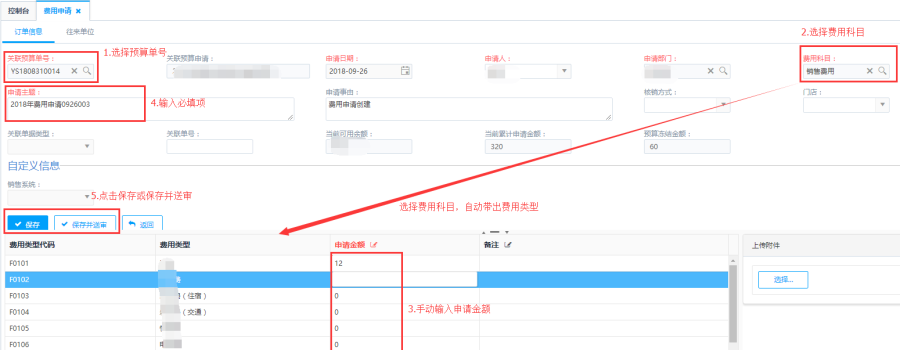
所有状态的订单,点击<查看>按钮,查看界面包括:基本信息、附件、状态跟踪、流程跟踪、备忘录等信息;
注:当订单为审批中时点击<流程跟踪>,可查看当前的审批节点和审批人信息。
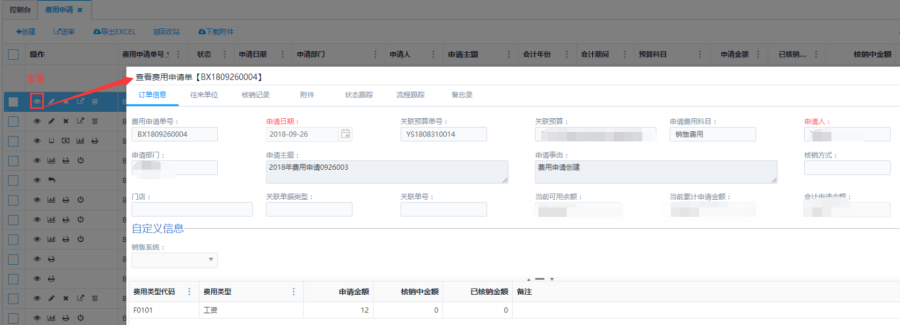
制单状态的订单,可以对订单进行编辑操作。

制单状态的订单,可以对订单进行删除操作。
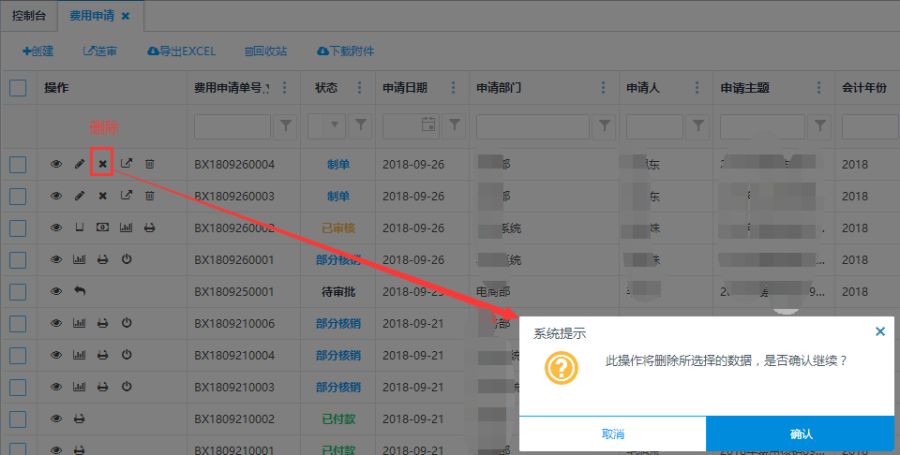
制单状态的订单,可以对订单进行作废操作。
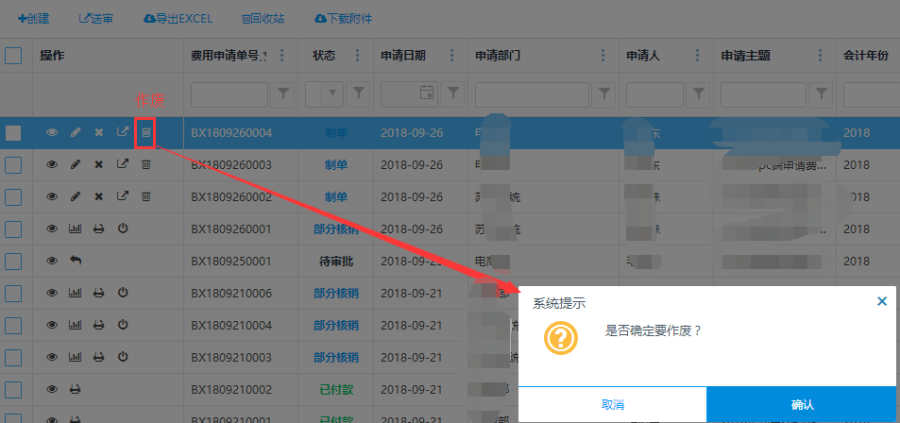
对于"制单"状态的费用申请单可点击操作栏的<送审>按钮,或点击左侧多选框选中多个费用申请单后,再点击列表上方<送审>按钮批量完成送审,单据状态转换为"待审批",将不能再进行修改和删除操作。

对于"待审批"状态的费用申请单可点击操作栏的<取消送审>按钮,单据状态转换为"制单",就可以对单据进行修改和删除操作。
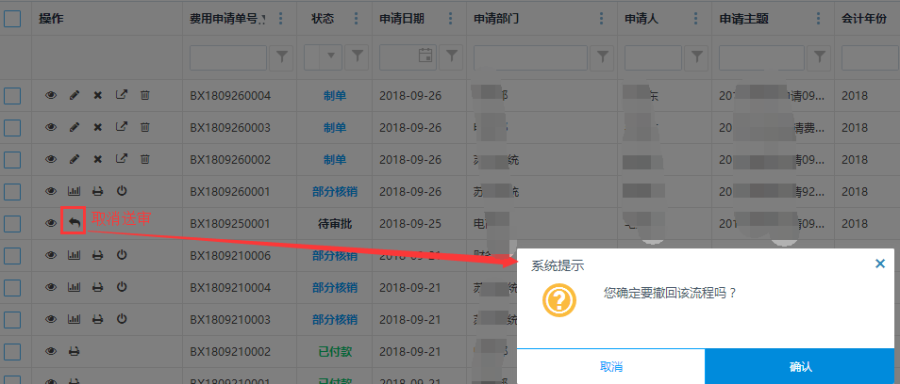
对于"已审核"状态的费用申请单可点击操作栏的<取消审核>按钮,单据状态转换为"已驳回",已驳回的单据可以进行编辑和删除操作;编辑保存后,单据状态转换为"制单"。
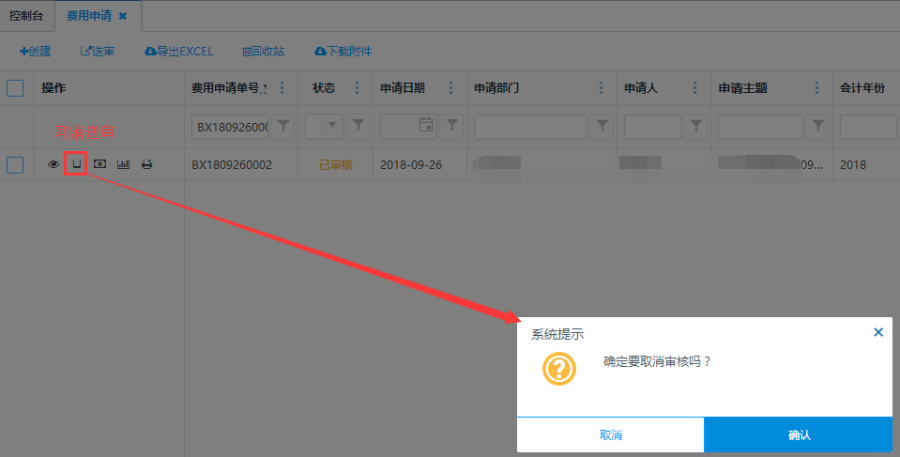
第一步:对于"已审核""核销中""部分核销"的费用申请单,可点击操作栏的<核销>按钮,进入到费用核销页面:
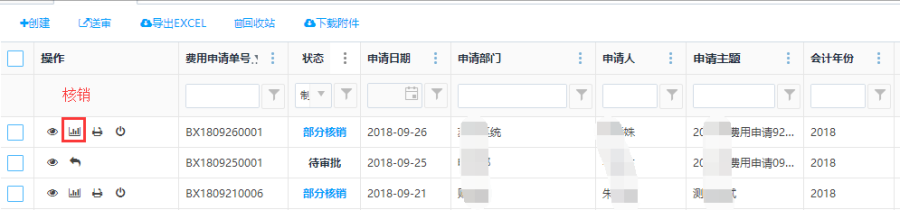
第二步:进入费用核销页面,可修改核销金额,点击<保存>按钮,生成费用核销单,创建完的费用核销单会生成到【财务—费用管理—费用核销】(操作见10.4.2费用核销)。

对于"已审核""核销中""部分核销"的费用申请单,可以对订单进行关闭操作。关闭后核销中或部分核销的费用申请单在费用核销中显示"已关闭"
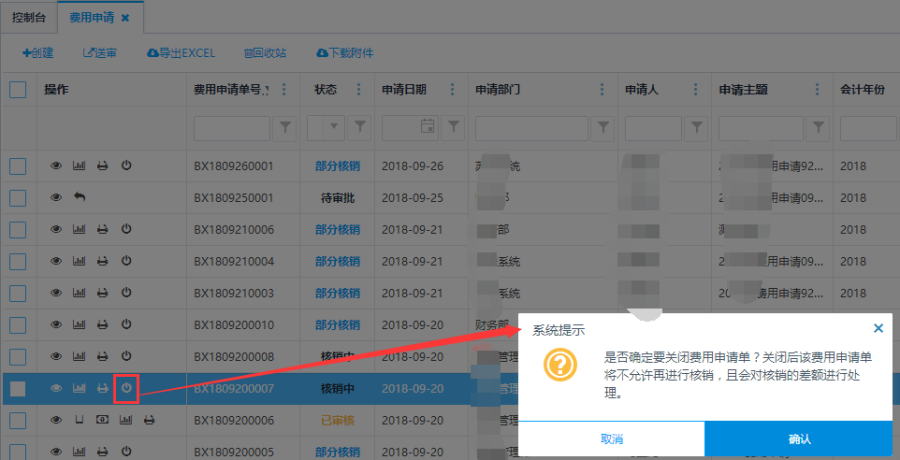
点击"已审核"、"核销中"、"已核销"、"已付款"、"已关闭"订单操作栏的<打印>按钮,可完成对订单的打印操作。
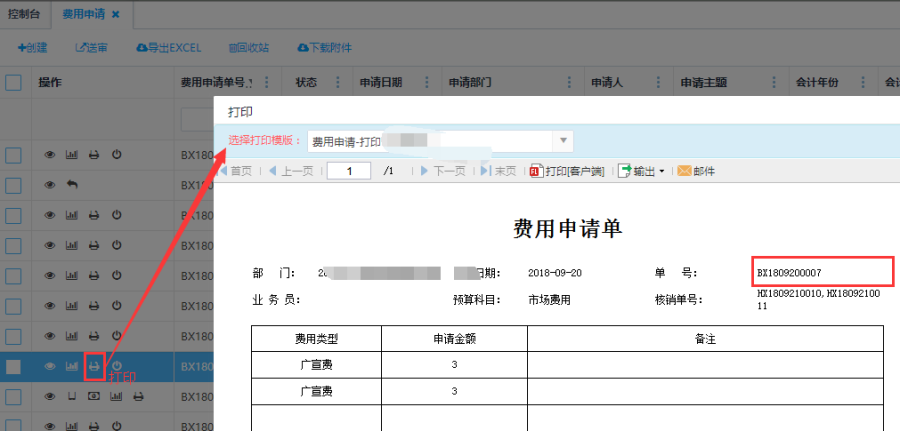
点击列表上方的<导出EXCEL>按钮可导出费用申请列表里的信息到EXCEL。
【温馨提示】

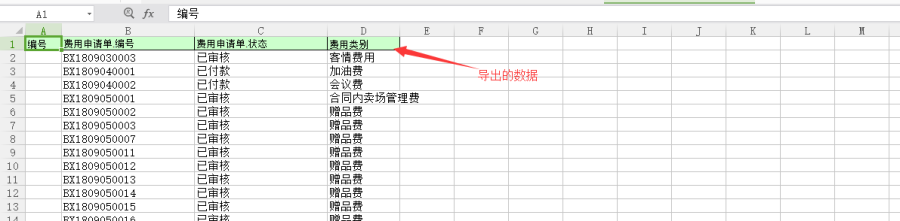
点击列表上方的<回收站>按钮可已删除的订单信息。
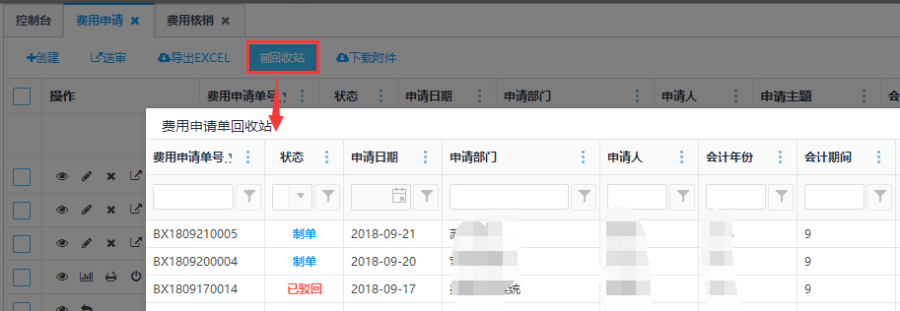
点击列表上方的<下载附件>按钮可下载该订单的附件信息。
访问路径:财务—费用管理—费用核销
第一步:点击<费用报销>按钮,进入费用报销的创建页面:
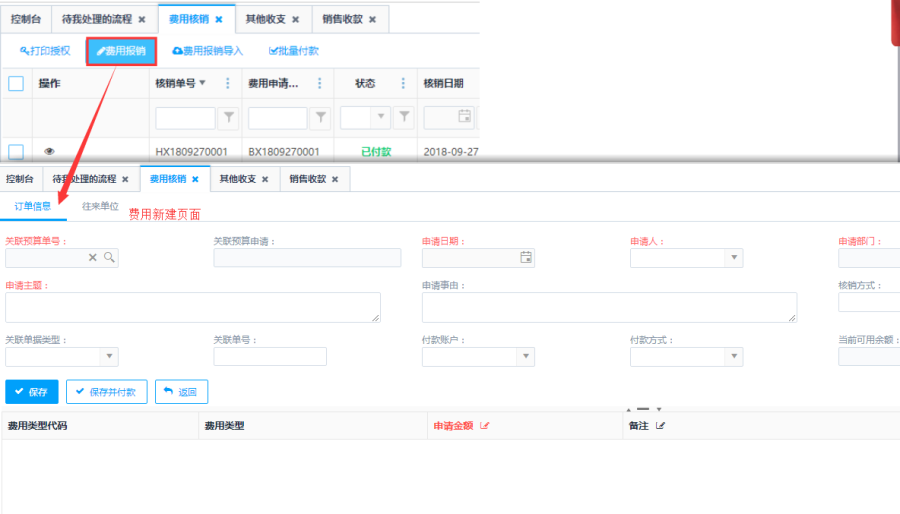
第二步:费用核销创建页面,先选择关联预算单,然后选择申请日期、申请人、申请部门、费用科目,输入申请主题,输入申请金额点击<保存>或者<保存并付款>按钮,完成费用核销创建。
【温馨提示】
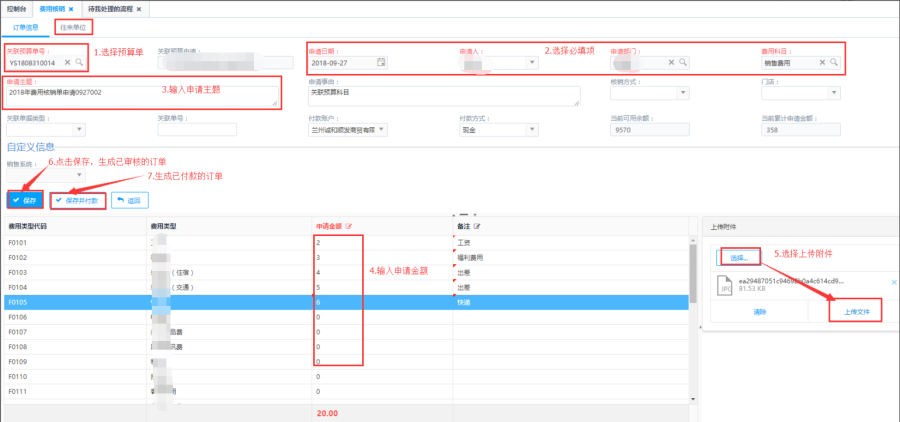
![]()
第一步:点击<费用报销导入>按钮,进入费用报销导入界面,下载最新模板。
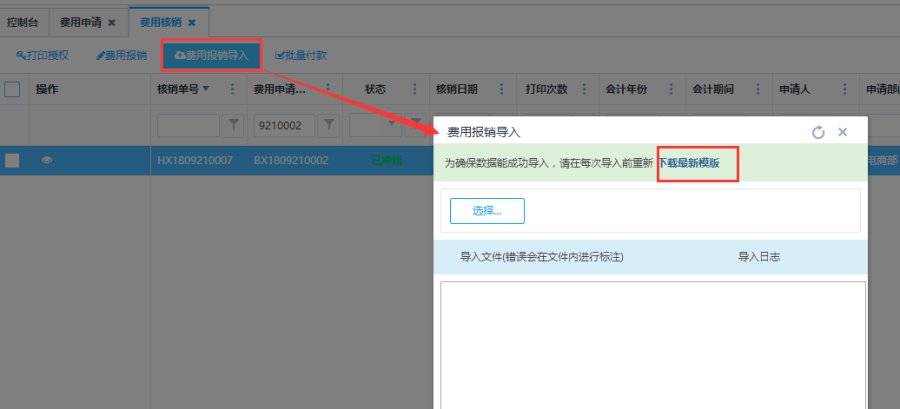
第二步:下载好模板后,打开模板,然后在模板中输入信息后保存。
![]()
第三步:点击<费用报销导入>按钮,点击<选择>按钮,选择需要导入的模板,点击<打开>
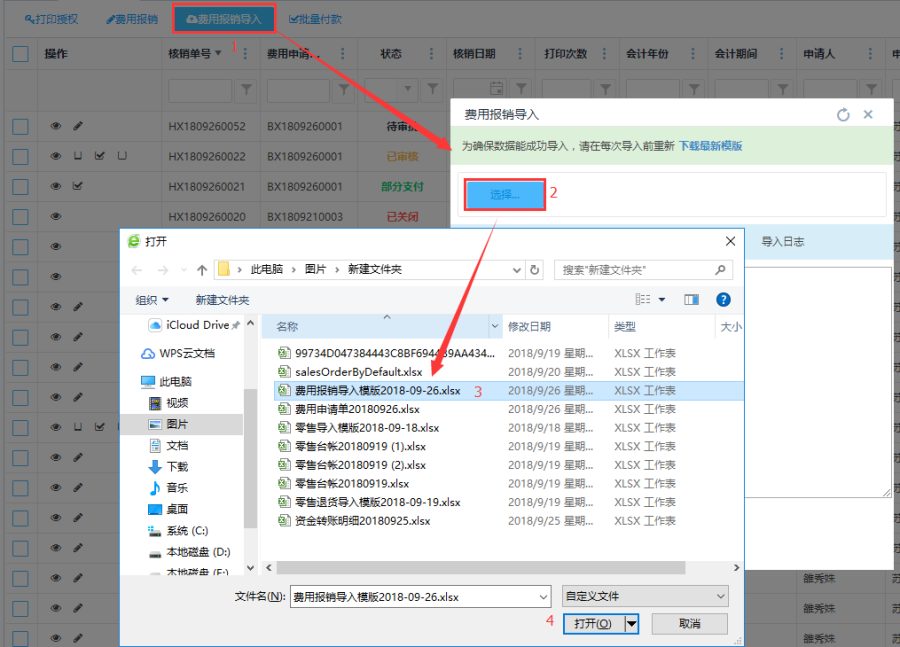
第四步:点击<上传文件>,导入成功后会提示导入几条数据并在费用核销单中生成"已付款"的核销单记录;上传失败也会有导入失败原因显示。点击<清除>,清除导入文档。
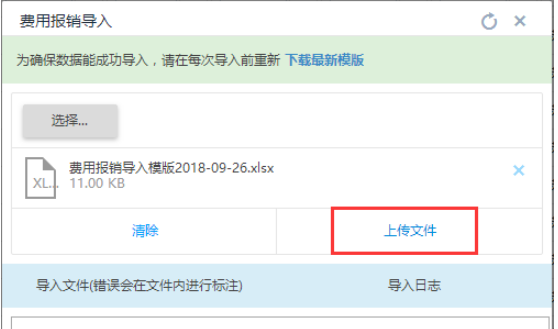
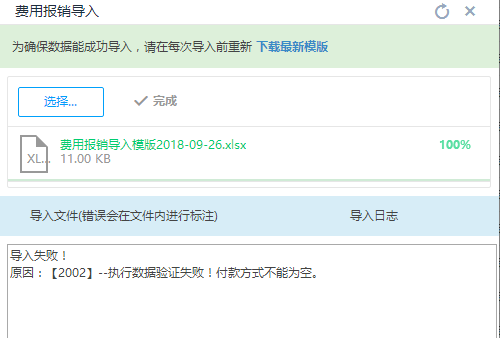
第一步:选中"已审核"的订单,点击<批量付款>按钮,进入核销单批量付款界面:
【温馨提示】

第二步:选择付款方式。例如:付款方式选择"销售收款",进入销售收款页面,选择收款账户、客户、收款方式,点击<保存>按钮,会生成销售收款单(在财务-资金管理-销售收款处查看)
【温馨提示】

审核完成的费用核销单,可进行<付款>操作。付款后,订单状态转换为"已付款"(参考批量付款步骤)。

所有状态的订单,点击<查看>按钮,查看界面包括:基本信息、附件、状态跟踪、流程跟踪、备忘录等信息;
注:当订单为待审批时点击<流程跟踪>,可查看当前的审批节点和审批人信息。

待审批状态的订单,可以对订单进行<编辑>操作。

已审核的订单,可对订单进行<取消审核>操作,取消审核后,订单状态转换为"待审批"需要走审批流程。

已审核状态的订单,可以对订单进行冲账操作。冲账成功后,单据状态为"已冲账";已冲账的订单只能查看。

所以状态下的订单,点击<状态>查看,可以查看该单据状态的历史记录。

当单据超过限定的打印次数后,想再次打印时,勾选单据后点击<打印授权>后方可打印。

访问路径:财务—费用管理—工厂费用
第一步:点击列表左上方<创建>按钮,进入工厂费用的创建页面:

第二步:工厂费用的创建页面,输入必填字段,点击保存,工厂费用创建成功。

选中需要修改的记录,点击<批量修改>按钮,可以做批量修改操作。
【温馨提示】


选择需要修改的工厂费用,点击<编辑>按钮,可以做编辑操作。
注:输入框为灰色时,是不能进行编辑修改。

选择需要删除的工厂费用,点击<删除>按钮,可以做删除操作。

选择状态为"已到账"的工厂费用,点击<下推费用冲账>按钮,可以做下推费用冲账操作,下推成功后显示状态为"已下推"并且在采购付款中生成一条业务类型为"费用冲账"的采购付款单(从财务-资金管理-采购付款进入查看)。

点击列表上方<导入>按钮,可批量导入数据,创建工厂费用单。
第一步:点击列表上方的<导入>按钮,在工厂费用导入页面点击<下载最新模板>:

第二步:下载模板后,填写相应的数据,点击<选择>,选择保存的文件:

第三步:点击<上传文件>,完成导入。

点击列表上方的<导出EXCEL>按钮可导出工厂费用单列表内容。
注:可根据选择的列名进行导出,导出后的文档显示选择的列名。
